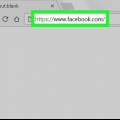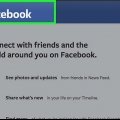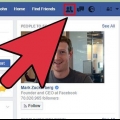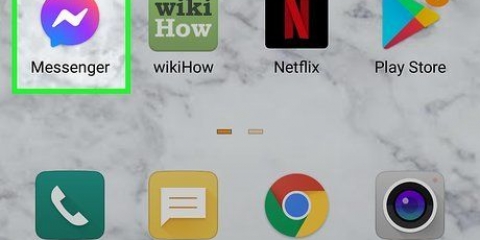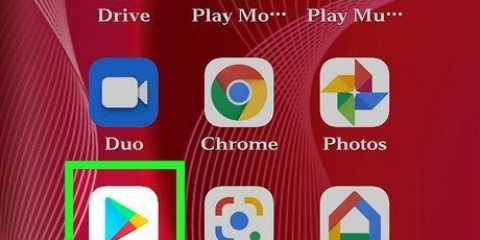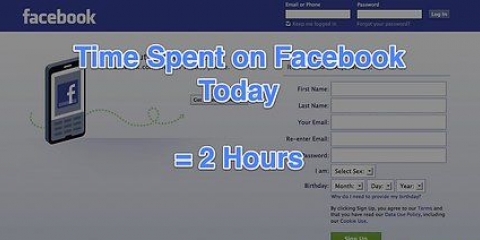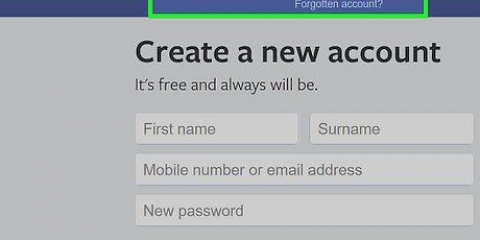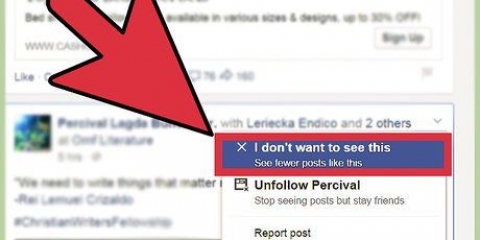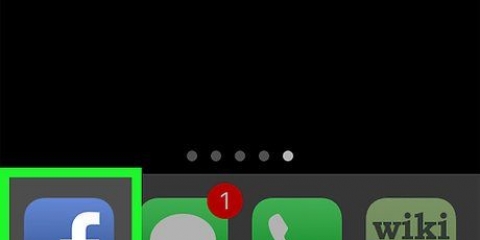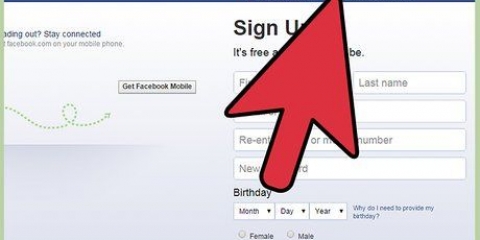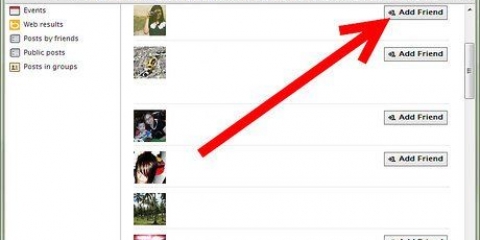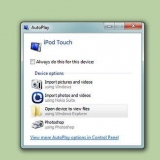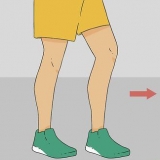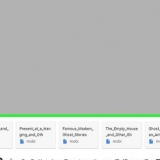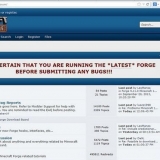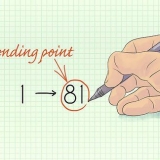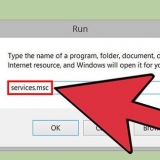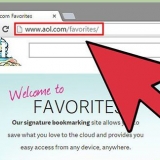Klicka på ditt namn och din profilbild för att återgå till din tidslinje. Klicka på inlägg, händelser, anteckningar eller foton för att se specifika delar av din tidslinje. Klicka på "Sidor" för att se sidor du hanterar. Om du inte hanterar några företags- eller organisationssidor finns det inga sidor listade under denna rubrik, eller så är rubriken inte ens synlig alls. Klicka på "appar" för att se appar som du har gett behörighet till. Populära appar är till exempel "Scrabble", "Pinterest", "Spotify" och spel. Du kan hitta fler appar genom att skriva namnet på appen i sökrutan och sedan lägga till appen. Gå till rubriken "vänner" för att se vänner klassificerade efter plats, skola eller jobb. Den visar dig meddelanden från personer du har en viss anknytning till, till exempel personer som gick i samma skola. Klicka på "grupper" för att se alla grupper du tillhör. Det kan vara fansidor, annonser eller andra grupper du är med i. Klicka på en länk under avsnittet "Intressen" för att se kända personer eller företag du följer.








tryck på knappen "Lägg till vän" för att skicka en vänförfrågan. tryck på knappen "Titta på allt" för att se fler personer du kanske känner.












Navigera på facebook
Facebook har nu mer än en miljard användare världen över, och du är förmodligen en av dem. Även efter att du har skapat din profil och du har postat ditt första meddelande, finns det fortfarande mycket att lära om funktionerna hos Facebook. Det kan vara användbart att veta hur du navigerar genom de olika alternativen på din sida, hur du skickar meddelanden till andra, hur du hittar företag och hur du anpassar alla inställningar efter dina specifika behov.
Steg
Del 1 av 4: Navigera på startsidan

1. Välj mellan ditt namn och ordet "Hemsida" överst på sidan. Det här är de två huvudvyerna du kommer att använda på Facebook. Om du klickar på ditt namn kommer du till din tidslinje för att se de saker du har postat, genom att klicka på Hem kommer du till nyhetsflödet med nyheter från dina vänner och sidor.

2. Klicka på "Hemsida". Titta först på den vänstra kolumnen. Här hittar du din profilinformation, med ikoner för/länkar till dina inlägg, evenemang, foton, sidor, grupper och intressen.

3. Scrolla ner, titta på mitten av startsidan, här ser du nyhetsflödet. Den här delen är kanske den viktigaste delen av Facebook, för här ser du "leva" alla meddelanden från dina vänner. Ju längre du scrollar ner, desto äldre är inläggen.

4. Klicka på inlägget för att se alla kommentarer, gilla-markeringar och annan information från inlägget. Meddelandefönstret kommer då att expandera och det kommer att vara i förgrunden.
Vid det lilla "X" genom att klicka i det övre hörnet stängs fönstret igen.

5. Svara med textrutan "Skriv en kommentar" längst ner i meddelandet. Genom att klicka "jag gillar detta" ange att du gillar inlägget.

6. Gå tillbaka till toppen för att se nya inlägg eller klicka på webbläsarens uppdateringsknapp.

7. Kolla in kolumnen till höger på sidan. Här kan du se påminnelser om framtida händelser eller födelsedagar. Klicka på den för att gratulera någons födelsedag eller se mer information om ett evenemang.

8. Titta under påminnelserna för att se vad som för närvarande är "trending". Dessa är populära hashtags eller populära nyhetsinlägg. Genom att klicka på en länk kommer du till ett nyhetsflöde med endast referenser till detta ämne.

9. Anpassa ditt nyhetsflöde genom att klicka på den lilla pilen bredvid "nyhetsöversikt" i den vänstra kolumnen. Välj antingen "Topprapporter" eller "Senaste". Topprapporter är de mest populära inläggen från ditt nyhetsflöde.
Del 2 av 4: Hitta eller skicka meddelanden till vänner

1. Skriv ett namn eller e-postadress i textrutan högst upp på hemsidan. Klicka på förstoringsglaset för att söka efter personer. Om du ser någon i listan som du känner, tryck på knappen "Lägg till vän".

2. Klicka på ikonen för två huvuden till höger om länken "Hemsida". Klicka på "Att hitta vänner" eller bläddra igenom avsnittet "personer du kanske känner". Facebook erbjuder förslag på nya vänner här, baserat på dina nuvarande vänner.

3. Klicka på textmolnet bredvid vänikonen i det övre fältet för att skicka ett privat meddelande till personer. Klicka på länken "Skicka ett nytt meddelande" och skriv sedan in namnet på den vän du vill skicka meddelandet till. Skriv ett meddelande och skicka det, meddelandet kommer bara att vara synligt för personen du skickar det till.

4. leta efter det "chatt"-fliken i det nedre högra hörnet på sidan. Här kan du chatta med dina vänner. Klicka på fliken för att se alla vänner som för närvarande är online.

5. Välj en vän från listan. Sedan kan du skriva ett meddelande. Tryck "Stiga på", då får de ditt meddelande direkt.
Del 3 av 4: Hitta företag eller intressen

1. Skriv ett företagsnamn i textrutan högst upp på startsidan. Nu visas en lista över företag och deras platser. Klicka på ett företag för att gå till sidan för företaget i fråga.

2. Gilla företagets sida. På företagets sida hittar du knappen "jag gillar detta". Klicka här.
Från och med nu kommer inlägg från företaget att dyka upp i ditt nyhetsflöde.

3. Gå till hemsidan. Leta efter fliken "Sidor". Klicka på "Sidöversikt" att se nyheter från alla företag och organisationer du gillar.

4. Visa till höger "Rekommenderade sidor". Här kan du till exempel se sidor som dina vänner gillar.
Del 4 av 4: Justera inställningar

1. Hitta hänglåsikonen i den övre raden. Detta är genvägen till avsnittet "Integritet". Du kan använda länkarna du ser när du klickar på dem för att kontrollera vem som kan se din sida och vem som kan kontakta dig.
Klicka på varje fråga och klicka på nedåtpilarna för att se dina inställningar.

2. Leta efter nedåtpilen bredvid hänglåset. Klicka här. Välj "inställningar".

3. Klicka på en ikon i den vänstra kolumnen för att se dina kontoinställningar. Nedan "Allmän" du kan ändra din e-postadress, ditt lösenord, ditt språk och ditt användarnamn.

4. Klicka på "säkerhet" för att se ännu fler sekretessinställningar. Det rekommenderas att du ställer in ytterligare lösenord eller alternativa sätt att logga in om något skulle gå fel med ditt konto.

5. Klicka på länken "appar" för att ta bort appar från ditt konto. Klicka på "Att bearbeta" bredvid appen för att justera inställningarna, klicka "Ta bort appen" för att avinstallera appen.

6. Se alternativen nedan "meddelanden", "Tidslinje och taggning" och "Följare" för att ytterligare justera din integritet och profil.
Оцените, пожалуйста статью